Как узнать MAC-адрес роутера
Стандартный роутер для домашнего использования имеет, как правило, три интерфейса:
- WAN (порт для подключения кабеля Интернет-провайдера)
- LAN (порты локальной сети для подключения пользовательских компьютеров, ноутбуков, телевизоров, сетевых принтеров)
- WLAN (интерфейс беспроводной локальной сети для подключения ноутбуков, нетбуков, смартфонов, телефонов, беспроводных принтеров посредством Wi-Fi)
LAN- и WLAN-интерфейсы используют один общий физический адрес, поскольку WLAN — это та же локальная сеть, только беспроводная. WAN-интерфейс имеет отдельный MAC-адрес, иначе маршрутизация между внешними и внутренним интерфейсами была бы невозможной. В быту чаще всего встречается ситуация, когда вам нужно узнать MAC-адрес WAN-порта , чтобы согласовать подключение роутера к Интернету с провайдером.
Как узнать MAC-адрес WAN-порта роутера
Зайдите на веб-интерфейс вашего роутера:
(Читайте нашу статью Как зайти в настройки роутера )

Найдите страницу информации. В роутерах D-Link это раздел Status и в нём подраздел Device Info . На информационной странице будут перечислены IP-адреса, маски подсетей и MAC-адреса в том числе. На примере роутера D-Link DIR-300 NRU B1 мы видим, что сверху выведены свойства интерфейса LAN, а ниже мы видим свойства порта WAN, который в этом устройстве называется INTERNET. Соответственно, если вы подключены к провайдеру через роутер и ваш провайдер просит вас сообщить физический адрес оборудования , вы должны сообщить MAC-адрес порта INTERNET (он же WAN) вашего роутера:

Главное, что стоит запомнить из этой статьи: под фразой «MAC-адрес роутера» чаще всего подразумевается «MAC-адрес WAN-порта роутера«
Еще один способ узнать физический адрес LAN

Мак адрес LAN-порта (если он вам для чего-то нужен) можно также посмотреть с Андроид-устройста в приложении Wifi Analyzer:
Как узнать MAC адрес компьютера на ПК с Windows и MacOS
MAC-адрес или адрес управления доступом к среде передачи – это адрес, связанный с оборудованием сетевого адаптера (роутером). Как и IP-адрес, связанный с сетевым программным обеспечением, MAC-адрес связан с оборудованием и именно MAC адрес может понадобиться вашему провайдеру интернета для настройки и раздачи интернета на ваш роутер.
При производстве сетевого адаптера производитель дает ему MAC-адрес, который привязан к сетевому адаптеру. По этой причине он также называется физическим адресом устройства. Он уникален для каждого роутера и изменить его нельзя.
Иногда становится важным узнать MAC или физический адрес устройств, подключенных к вашей сети Wi-Fi. MAC-адрес важен не только для разрешения или блокировки определенных устройств от подключения к вашей сети WiFi, но также важно определить устройство, которое было зарегистрировано в вашей учетной записи.
Как найти свой MAC-адрес
Некоторые люди могут подумать, что определение MAC-адресов может быть сложным процессом, но на самом деле это не так.
Вот как вы можете узнать свой MAC-адрес:
Узнать Mac адрес на ПК с Windows:
- Щелкните значок меню «Пуск».
- В поле «Выполнить» введите cmd и нажмите Enter.
- Введите следующую команду:
- ipconfig /all
и нажмите Enter.
- ipconfig /all
- Прокрутите вниз и найдите Физический адрес.
- Вы найдете свой MAC-адрес рядом с меткой «Физический адрес».
Имейте в виду, что у каждого адаптера, Ethernet или беспроводной сети есть собственный MAC-адрес. Таким образом, вы можете найти более одной записи физического адреса для каждого адаптера, если ваше устройство имеет более одного адаптера.
Как узнать MAC адрес компьютера на Windows 7
Как узнать MAC адрес компьютера? С таким вопросом сталкиваются многие пользователи интернета. Необходимость узнать MAC адрес компьютера может возникнуть при настройке роутера или других действиях связанных с локальной сетью. В данной статье мы рассмотрим несколько способов, которые позволяет быстро узнать MAC адрес вашего компьютера на Windows 7.
MAC адрес компьютера в свойствах сетевого подключения
Перед тем как приступать к основной части статьи нужно отметить, что MAC адрес присваивается не компьютеру, а сетевой карте. Другими словами у компьютера может быть несколько MAC адресов, если у него несколько сетевых карт. Например, на компьютере может быть сетевая карта Ethernet и модуль Wi-Fi. В этом случае у сетевой карты и модуля Wi-Fi будут разные MAC адреса.
Самый простой способ узнать MAC компьютера, это посмотреть информацию о сетевом подключении. Для этого кликните по иконке сетевого подключения на панели задач и нажмите на ссылку «Центр управления сетями и общим доступом».

Также вы можете открыть «Центр управления сетями и общим доступом» и через Панель управления, для этого нужно кликнуть по ссылке «Просмотр состояния сети и задач».
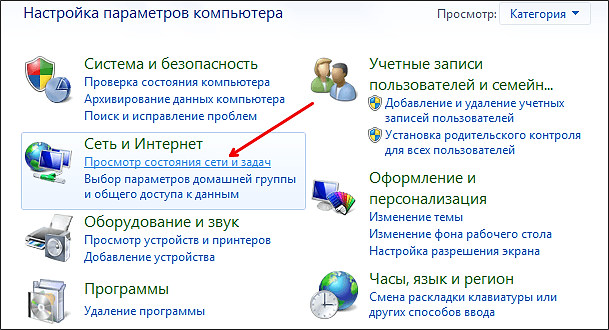
После того как вы откроете окно «Центр управления сетями и общим доступом» вам нужно кликнуть по ссылке «Подключение по локальной сети».

А в открывшемся окне нажать на кнопку «Сведения».
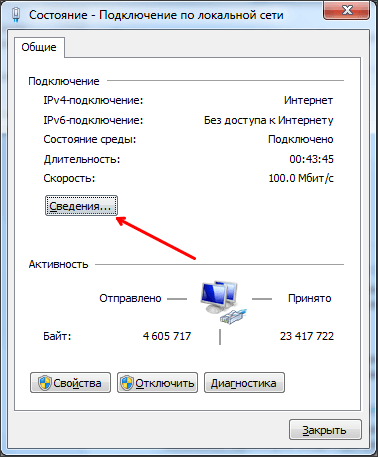
После этого перед вами откроется окно с информацией о данном сетевом подключении.
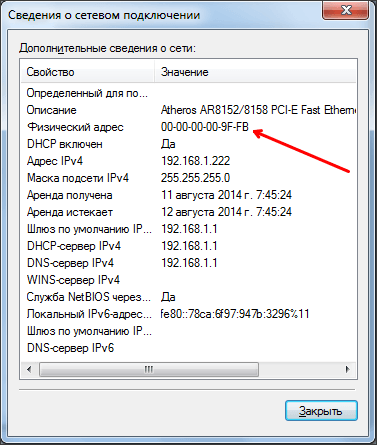
Здесь вы сможете узнать MAC компьютера, а также IP адрес и другие данные о конфигурации локальной сети.
MAC адрес компьютера в командной строке
Команда GETMAC
Если указанный выше способ кажется вам слишком сложным то, вы можете воспользоваться командной строкой. Откройте командную строку и введите команду GETMAC. После этого система отобразит список сетевых карт с их MAC адресами.

Данный способ позволяет очень быстро узнать MAC адрес компьютера.
Команда IPCONFIG /ALL
Кроме GETMAC вы можете использовать команду IPCONFIG /ALL. Откройте командную строку и введите в нее команду IPCONFIG /ALL. После ввода данной команды вы увидите подробную информацию обо всех подключениях на вашем компьютере.
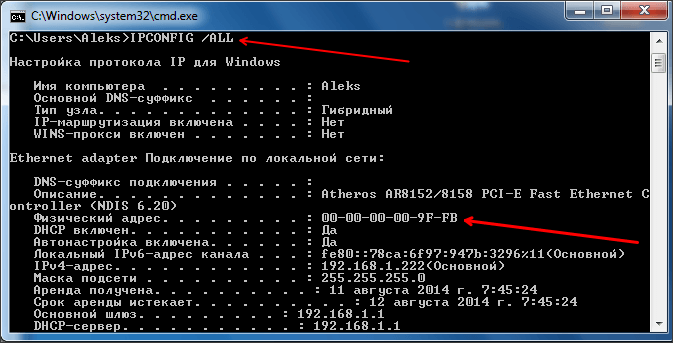
Для того чтобы узнать MAC адрес найдите нужное вам подключение и посмотрите физический адрес. Физический адрес это и есть ваш MAC адрес.
Используя IPCONFIG /ALL нужно быть внимательным, поскольку данная команда выводит информацию сразу обо всех подключениях, у каждого из которых есть свой MAC адрес. Для того чтобы не запутаться легче всего ориентироваться на название сетевой карты, оно указано в поле «Описание».

Кстати, команда IPCONFIG /ALL есть во всех популярных операционных системах. Единственное отличие это написание самой команды:
| Linux | ifconfig -a | grep HWaddr |
| FreeBSD | ifconfig|grep ether |
| Mac OS X | ifconfig |
| Solaris | ifconfig –a |
| HP-UX | /usr/sbin/lanscan |
| QNX4 | netinfo –l |
| QNX6 | ifconfig или nicinfo |
- Неопознанная сеть без доступа к Интернету
- Как узнать IP адрес своего компьютера
- Как посмотреть IP адрес компьютера
- Схема обжима витой пары
- Как узнать какая сетевая карта стоит на компьютере
Создатель сайта comp-security.net, автор более 2000 статей о ремонте компьютеров, работе с программами, настройке операционных систем.
Задайте вопрос в комментариях под статьей или на странице «Задать вопрос» и вы обязательно получите ответ.
Как узнать МАК-адрес своего роутера?
Mac адрес обычно представлен в таком виде: 01:23:45:67:89:ab или же 01-23-45-67-89-ab.
Так что ищи на наклейке 12-ть символов с разделением в виде точек или чёрточек.

Ответы
westernw777 (28) 7 (36256) 4 5 22 9 лет
Click the Start icon
Click Control Panel
Select Network and Internet
Click Network and Sharing Center
Select Change Adapter Settings from the list on the left hand side
Right click on the connection you are trying to find the MAC address for and select Properties
You will have a separate icon for your wireless card; your Ethernet (LAN) card and your Virtual WiFi MiniPort adapter (if you have one), each with their own MAC address. Make sure you select the correct one.
Hover your mouse over the text box underneath connect using . Your MAC address will appear in the tooltip and is made up of 12 characters e.g. 00:11:22:AA:66:DD
вроде всё понятно но могу перевести, а в properties просто направить на название карты и будет хх-хх-хх-хх-хх-хх